Печать с указанием цели печати
В качестве целей печати зарегистрированы часто используемые параметры печати. Используя цель печати, вы сможете выполнить печать с параметрами, соответствующими документу.
Процедура печати с использованием цели печати описана ниже:
Откройте окно настройки драйвера принтера.
Выберите тип носителя.
Выберите тип бумаги, загруженной в принтер, в списке Тип носителя (Media Type) на вкладке Главная (Main).
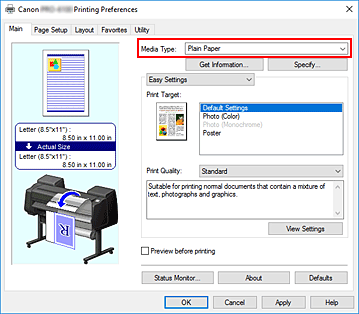
Выберите режим параметров печати
В раскрывающемся меню выберите Простые настройки (Easy Settings).
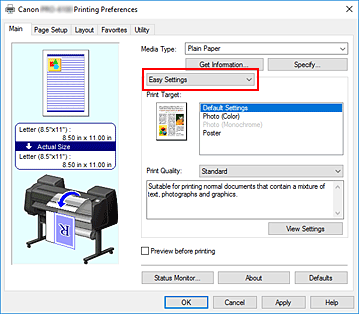
Выберите цель печати
Для параметра Печать выбранного (Print Target) выберите параметр, соответствующий документу.
- Настройки по умолчанию (Default Settings)
- Выберите этот параметр, чтобы напечатать обычный документ, например бизнес-документ.
- Фото (Цветной) (Photo (Color))
- Выберите этот параметр, чтобы напечатать цветную иллюстрацию или фотографию.
- Фото (Монохромное) (Photo (Monochrome))
- Выберите этот параметр, чтобы напечатать черно-белую иллюстрацию или фотографию.
- Плакат (Poster)
- Выберите этот параметр, чтобы напечатать плакат.
 Примечание.
Примечание.- Чтобы проверить параметры, установленные в разделе Печать выбранного (Print Target), нажмите Отобразить настройки (View Settings).
Выберите размер бумаги.
В списке Размер стр. (Page Size) на вкладке Страница (Page Setup) выберите размер, совпадающий с размером документа, созданного в прикладной программе.
Текущие настройки отображаются в окне просмотра настроек в левой части окна.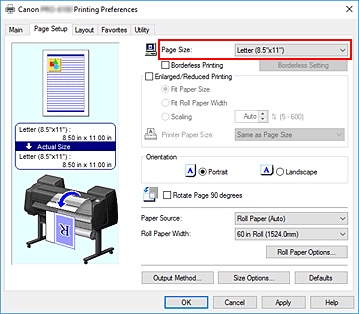
Выберите источник бумаги.
Для опции Источник (Paper Source) выберите параметры в соответствии с вашей целью.
 Внимание!
Внимание!- Способ подачи бумаги различается в зависимости от параметров бумаги или нижнего уровня (рулон бумаги 2) или параметров блока рулона.
Выполните настройку других пунктов.
Настройте остальные элементы по необходимости.
Завершите настройку.
Щелкните OK.
Документ будет напечатан в соответствии с указанной целью печати.

